Jak zainstalować zapisaną mapę w Moim komputerze na urządzeniu TomTom XL
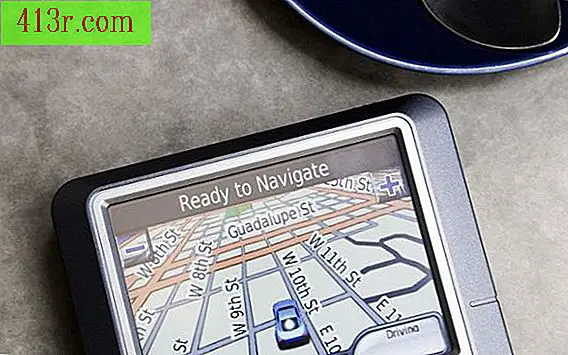
Krok 1
Podłącz kabel danych USB do urządzenia TomTom XL, a drugi koniec do portu USB w komputerze.
Krok 2
Kliknij przycisk "Start" na pasku zadań Windows i otwórz "PC".
Krok 3
Kliknij znak "+" obok dokumentów w lewym panelu, kliknij "Moje dokumenty".
Krok 4
Kliknij folder "TomTom" i wybierz "Start". Otwórz "Downloads" i wybierz folder "Downloads", kliknij "Finish" i otwórz "Map". Znajdziesz folder z nazwą regionu pobranej mapy.
Krok 5
Otwórz folder z nazwą mapy. Mapa jest zapisana jako plik ZIP. Plik ma nazwę regionu, który obejmuje mapa. Istnieje również osobny plik aktywacyjny CAB.
Krok 6
Kliknij przycisk "Start" i wybierz "PC", aby otworzyć nowe okno w oknie Mój komputer. TomTom XL pojawi się jako urządzenie w urządzeniach z wymiennym nośnikiem.
Krok 7
Otwórz jednostkę TomTom XL i kliknij prawym przyciskiem myszy pusty obszar. Zaznacz opcję "Nowy" i wybierz "Folder". Nazwij nowy folder o tej samej nazwie co plik ZIP w folderze map TomTom Home. Jeśli plik ZIP ma nazwę eastern_europe.zip, podaj nowy folder eastern_europe. Nazwy muszą dokładnie pasować.
Krok 8
Kliknij plik ZIP w folderze mapy w pierwszym oknie i przeciągnij i upuść zawartość pliku do folderu utworzonego w urządzeniu TomTom.
Krok 9
Kliknij "Wstecz" w pierwszym oknie i otwórz aktywacyjny plik CAB. Przenosi zawartość pliku CAB przy użyciu tej samej metody.
Krok 10
Odłącz kabel, wyłącz urządzenie TomTom i włącz je ponownie.






